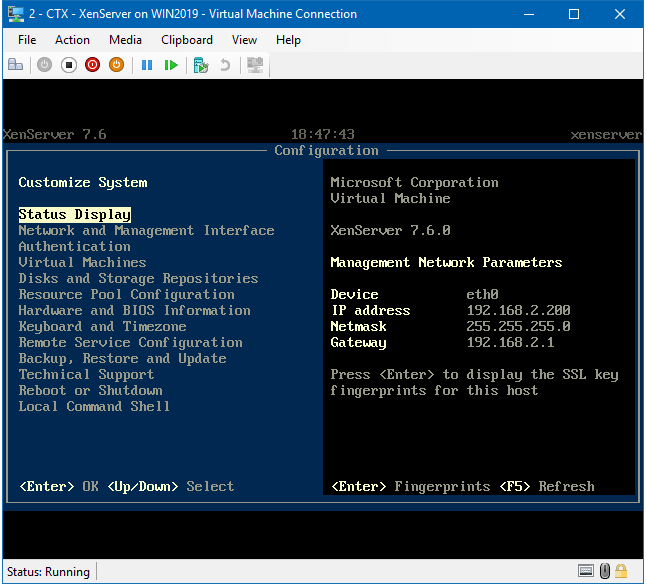Hier finden Sie eine kurze Anleitung für die Installation ein Citrix Hypervisor (XenServer 7.6) auf einem Windows Hyper-V 2019 installieren können. Das Betreiben eines voll funktionsfähigen XenServers als eine virtuelle Maschine wird dank der Nested Virtualization (verschachtelte Virtualisierung) möglich.
Vorgehensweise
Erstellen Sie eine virtuelle Maschine mit der folgenden Konfiguration:
- Type: Generation 1 VM
- CPU: 2 Core Minimum
- RAM: 4 GB Minimum. Wichtig: Dynamic Memory Option muss deaktiviert beleiben
- Netzwerk: ersetzen Sie den Standard Netwerk Adapter durch den Sie den Legacy Network Adapter
Nachdem die VM-Erstellung durch den Wizard abgeschlossen wurde, sollen Sie die Verschachtelte Virtualisierung (Nested Virtualization) für die erstellte VM aktivieren. Starten Sie die PowerShell-Konsole mit Administratorrechten und führen Sie die folgende Befehlskette aus (CTX-XS ist der Name der VM):
Set-VMProcessor -VMName CTX-XS -ExposeVirtualizationExtensions $true

Get-VMNetworkAdapter -VMName CTX-XS | Set-VMNetworkAdapter -MacAddressSpoofing On